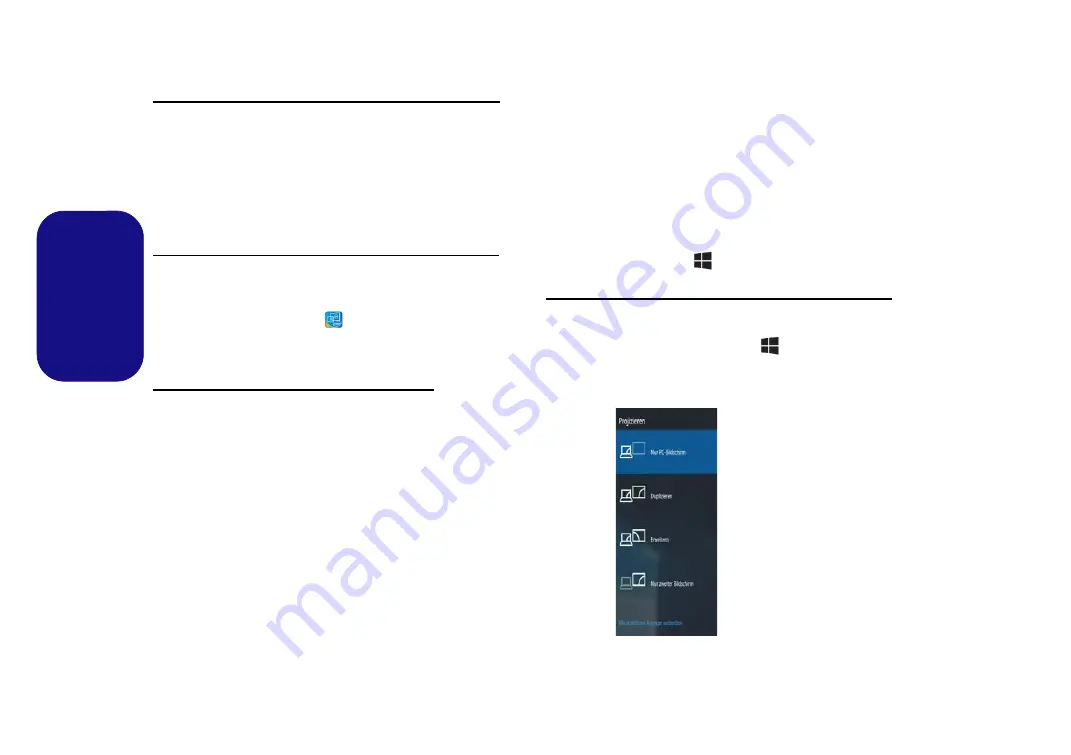
72
Deutsch
So öffnen Sie in Windows das Einstellfenster Anzeige:
1.
Rufen Sie die
Systemsteuerung
auf.
2.
Klicken Sie auf
Anzeige
(Symbol) - im Kategorie
Darstellung und
Anpassung
.
3.
Wählen Sie die gewünschten Einstellungen in den Menüs
Anzeige
,
Auflösung
,
Ausrichtung
und
Mehrere Anzeigen
.
4. Klicken Sie auf
Übernehmen
, um die Einstellungen zu
speichern.
So rufen Sie die Steuerung für Intel® HD-Grafik auf:
1.
Klicken Sie mit der rechten Maustaste auf den Desktop und dann
aus dem Menü die Option
Grafikeigenschaften
wählen.
Oder
2.
Klicken Sie auf das Symbol
im Infobereich auf der Desktop-
Taskleiste und dann aus dem Menü die Option
Grafikeigenschaften
wählen.
So öffnen Sie die
NVIDIA Systemsteuerung:
1.
Rufen Sie die
Systemsteuerung
auf.
2.
Klicken Sie auf
NVIDIA Systemsteuerung
(Symbol) - im
Kategorie
Darstellung und Anpassung
.
Oder
3.
Klicken Sie mit der rechten Maustaste auf den Desktop und dann
aus dem Menü die Option
NVIDIA Systemsteuerung
wählen.
Anzeigegeräte
Beachten Sie, dass Sie externe Anzeigen nutzen können, die
an den HDMI-Ausgangsanschluss und/oder an den Mini
DisplayPort Anschluss angeschlossen sind. Lesen Sie die
Anleitung des Anzeigegerätes, um zu erfahren, welche For-
mate unterstützt werden.
Bei
Windows
ist es möglich, schnell externe Monitore über
das
Projizieren
Menü zu konfigurieren (drücken Sie auf die
Windows-Logo-Taste
und gleichzeitig auf
P
).
Konfiguration der Anzeige mit dem Projizieren Menü:
1.
Schließen Sie das externe Anzeigegerät an den entsprechenden
Anschluss an und schalten Sie es anschließend ein.
2.
Drücken Sie die Tastenkombination
+ P
(oder
Fn
+
F7
).
3.
Klicken Sie auf eine der Optionen im Menü zur Auswahl von
Nur
PC-Bildschirm
,
Duplizieren
,
Erweitern
oder
Nur zweiter
Bildschirm
.
Abb. 27
Projizieren
Summary of Contents for X-BOOK 15CL76
Page 1: ......
Page 2: ......
Page 50: ...44 English ...
Page 94: ...88 Deutsch ...
Page 138: ...132 Français ...
Page 182: ...176 Español ...
Page 226: ...220 Italiano ...
















































